Comment afficher les avis Trustpilot sur votre site WordPress
Publié: 2023-11-29Souhaitez-vous afficher les avis Trustpilot sur votre site WordPress ?
Trustpilot est l'une des plateformes d'avis en ligne les plus connues. En affichant les témoignages des utilisateurs de Trustpilot sur votre site, vous pouvez facilement renforcer votre crédibilité et votre confiance auprès de votre public.
Dans cet article, nous allons vous montrer comment afficher les avis Trustpilot sur votre site Web.
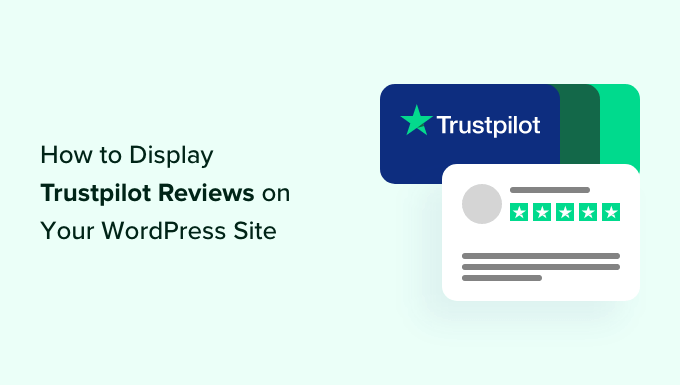
Qu’est-ce que Trustpilot ?
Trustpilot est un site Web d'avis de consommateurs. Lorsque les utilisateurs accèdent à Trustpilot, ils peuvent trouver une entreprise à évaluer, rédiger un témoignage et attribuer à la marque une note sur une échelle de 1 à 5.
Ils peuvent également lire les avis des entreprises qui les intéressent afin d'être mieux informés de leurs décisions.
Pour les propriétaires d'entreprise, Trustpilot leur donne la possibilité d'inviter leurs clients les plus fidèles à laisser des témoignages positifs sur la marque. Si l'entreprise reçoit un avis négatif, elle peut y répondre et répondre aux préoccupations du client.
Avantages et inconvénients des avis Trustpilot
Si vous souhaitez utiliser Trustpilot, vous vous demandez peut-être si cela vous convient. Passons en revue les avantages et les inconvénients de cette plateforme.
Avantages de Trustpilot
- Il s'agit d'un site Web d'avis populaire et réputé, donc afficher des avis à partir de là peut renforcer votre preuve sociale.
- Il dispose d’un forfait gratuit, le rendant accessible aux nouvelles entreprises.
- Outre WordPress, il peut être intégré à d'autres outils tiers tels que PayPal, Pinterest, Facebook, etc.
Inconvénients de Trustpilot
- Le plan gratuit de Trustpilot permet à toute personne d'être répertoriée sur la plateforme, quelle que soit sa crédibilité ou sa fiabilité.
- Trustpilot diffuse des annonces sur votre page de profil, sauf si vous payez 250 $ par mois par domaine.
- Ils limitent également le nombre d'invitations à avis vérifiés que vous pouvez envoyer mensuellement.
Si vous recherchez une plate-forme pour obtenir plus d'avis sur les produits WordPress, ne cherchez pas plus loin que notre centre de solutions WPBeginner.
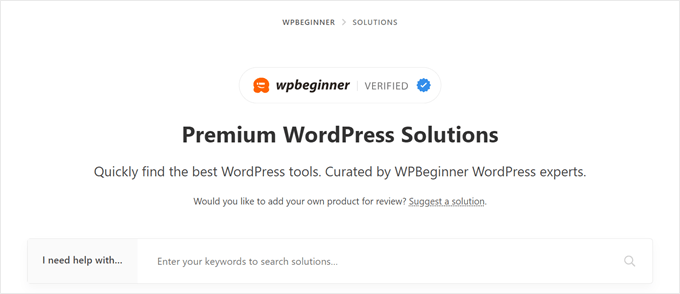
Comme vous le savez, WPBeginner est le plus grand site Web de ressources WordPress gratuites.
WPBeginner Solution Center est votre centre d'évaluation unique pour trouver des produits WordPress, notamment des plugins WordPress, des thèmes, un hébergement Web, des outils marketing, etc., pour vous aider à développer votre entreprise.
Contrairement à Trustpilot, seuls les produits WordPress sont examinés dans le WPBeginner Solution Center afin que vos clients puissent trouver la meilleure solution pour leurs besoins.
Voici quelques avantages de la liste de vos produits WordPress sur WPBeginner Solution Center :
- Examen d'expert gratuit : la plupart des blogueurs WordPress facturent plus de 600 $ pour la publication d'un avis de produit. Avec WPBeginner Solution Center, vous pouvez le publier gratuitement.
- Page sans publicité : les annonces de vos concurrents ne seront jamais publiées sur votre page de liste de produits.
- Obtenez un badge vérifié WPBeginner : Favorisez la confiance entre vos clients potentiels en affichant un badge vérifié WPBeginner sur votre site Web.
Si vous possédez un produit WordPress et souhaitez être répertorié dans le centre de solutions WPBeginner, vous pouvez alors soumettre votre candidature ici.
Désormais, si vous souhaitez toujours afficher les avis Trustpilot sur votre site WordPress, ne vous inquiétez pas. Nous vous guiderons tout au long du processus en utilisant 2 méthodes, et vous pouvez utiliser les liens rapides pour passer à celle que vous souhaitez utiliser :
- Méthode 1 : affichage des avis Trustpilot avec Reviews Feed Pro (recommandé)
- Méthode 2 : affichage des avis Trustpilot avec le plugin Trustpilot (gratuit)
- Astuce bonus : ajoutez des notifications de preuve sociale pour renforcer votre crédibilité
Remarque : Si vous n'avez pas encore de compte professionnel Trustpilot, nous vous recommandons d'en créer un pour répertorier votre produit.
Méthode 1 : affichage des avis Trustpilot avec Reviews Feed Pro (recommandé)
La première méthode d'affichage des avis Trustpilot utilise le plugin Reviews Feed Pro de Smash Balloon. C'est le plugin WordPress le plus simple pour afficher automatiquement les avis des clients de divers sites Web.
Outre Trustpilot, vous pouvez afficher les avis de Yelp, TripAdvisor, Google et votre page Facebook. Si vous utilisez de nombreux sites d’avis, Reviews Feed Pro facilite leur gestion en un seul endroit.
Pour plus d’informations sur Reviews Feed Pro, vous pouvez lire notre revue complète de Smash Balloon.
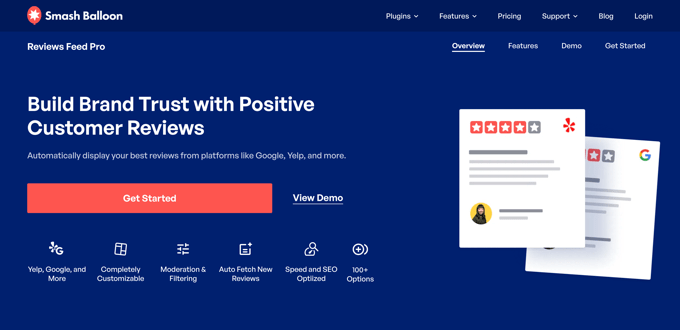
La première étape consiste à installer et à configurer le plugin Reviews Feed Pro. Pour ce tutoriel, vous aurez besoin du forfait Plus ou Elite, car c'est là que la fonctionnalité Trustpilot est disponible. Alternativement, vous pouvez obtenir le pack All Access si vous souhaitez également utiliser les plugins de médias sociaux de Smash Balloon.
Une fois que vous avez effectué votre achat, installez et activez le plugin. Pour plus d’informations, consultez notre article sur comment installer un plugin WordPress.
Une fois le plugin actif, assurez-vous d'activer la clé de licence. Dans l'assistant de démarrage du plugin, insérez votre clé de licence et cliquez sur "Activer".
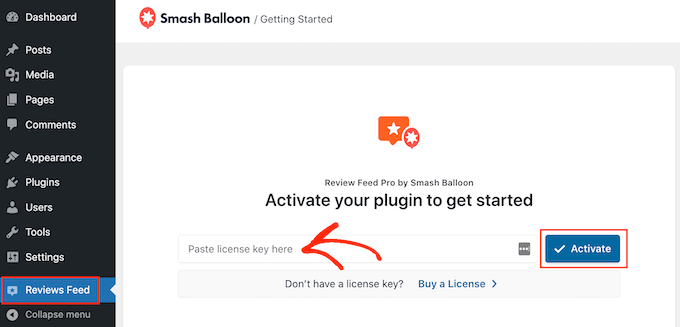
Connecter votre site Web WordPress avec Trustpilot
À ce stade, vous pouvez commencer à intégrer votre site WordPress à votre page Trustpilot.
Pour ce faire, accédez à Flux d'avis »Tous les flux et cliquez sur «+ Ajouter un nouveau».
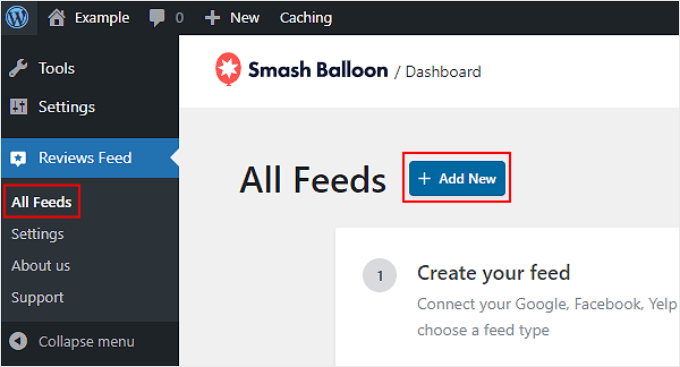
Sur la page suivante, sélectionnez « + Ajouter une source ».
Notez que vous pouvez choisir plusieurs sources pour obtenir les avis de vos clients.
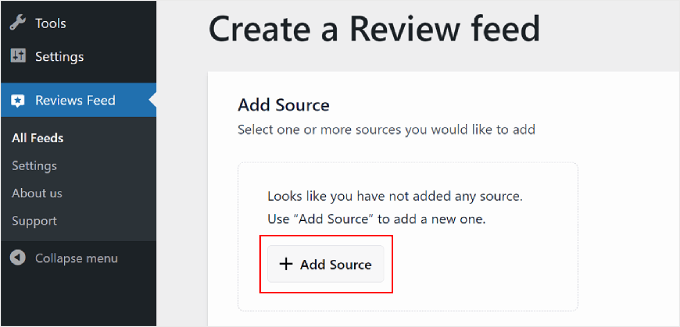
Une fenêtre contextuelle apparaîtra vous demandant de choisir un site Web d'évaluation.
Choisissez « Trustpilot », puis cliquez sur « Suivant » dans le coin inférieur droit.
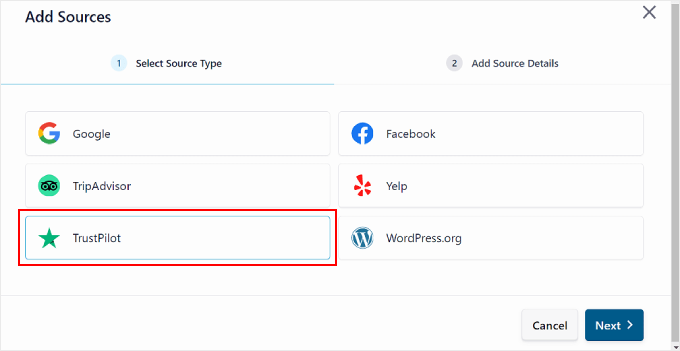
Dans la fenêtre contextuelle suivante, saisissez simplement l'URL de votre page d'avis Trustpilot dans le champ.
Après cela, cliquez sur le bouton « Terminer ».
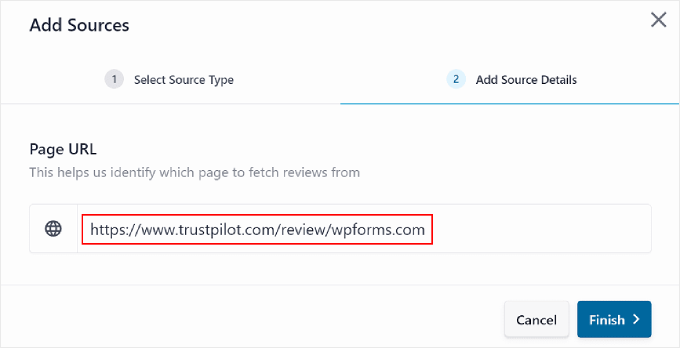
Si la connexion réussit, vous devriez voir votre page Trustpilot répertoriée dans la section Ajouter une source.
Maintenant, cliquez simplement sur « Suivant » pour continuer.
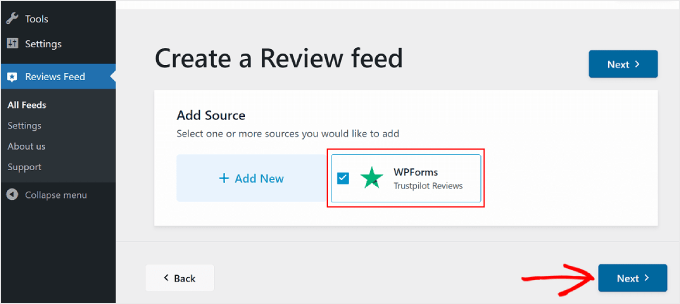
Personnalisez les cartes d'évaluation Trustpilot
Après avoir terminé l'étape de configuration, vous pouvez sélectionner un modèle pour afficher vos avis Trustpilot. Il existe 7 choix : Par défaut, Cartes simples, Maçonnerie, Revue unique, Carrousel Showcase, Carrousel et Carrousel grille.
Tous les modèles sont personnalisables, vous pouvez donc les modifier selon vos besoins précis.
Une fois que vous avez fait votre choix, cliquez sur « Suivant ».
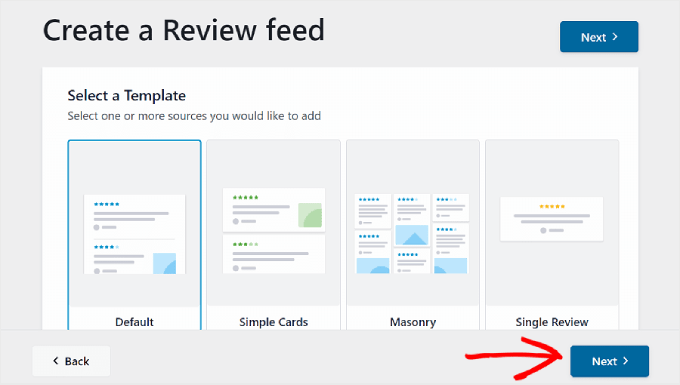
Vous êtes maintenant dans l'éditeur de modèles d'avis Trustpilot.
Pour cette étape, nous nous concentrerons sur les 5 paramètres de l'onglet Personnaliser : modèles, mise en page, en-tête, avis et bouton Charger plus.
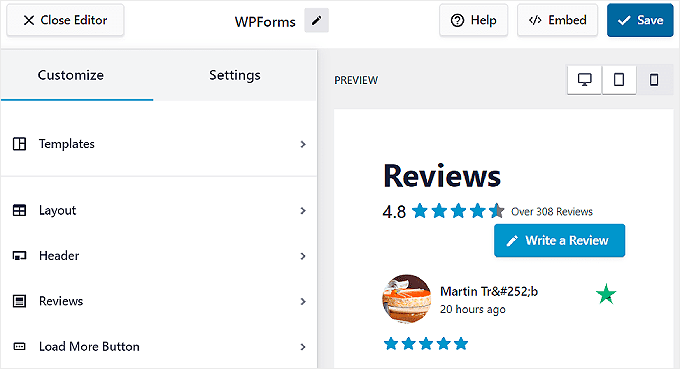
Si vous souhaitez changer de modèle ultérieurement, vous pouvez le faire en utilisant le paramètre « Modèles ».
Cependant, notez que chaque personnalisation que vous avez apportée au modèle précédent sera remplacée.
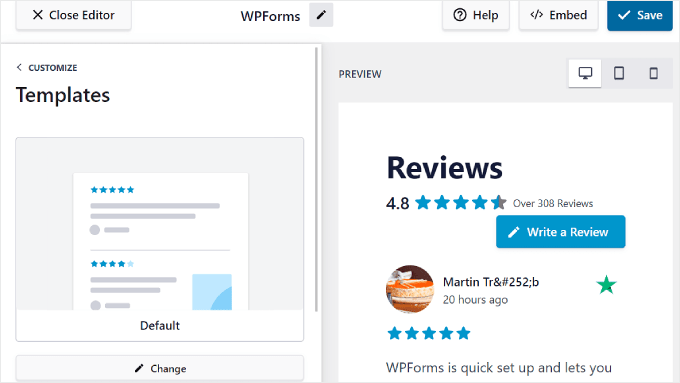
Pour modifier l'apparence du modèle, accédez à « Mise en page ». Dans cet onglet, vous pouvez modifier la disposition de la carte en liste, maçonnerie ou carrousel.
Vous pouvez également ajuster l’espacement entre les avis afin qu’ils soient plus lisibles.
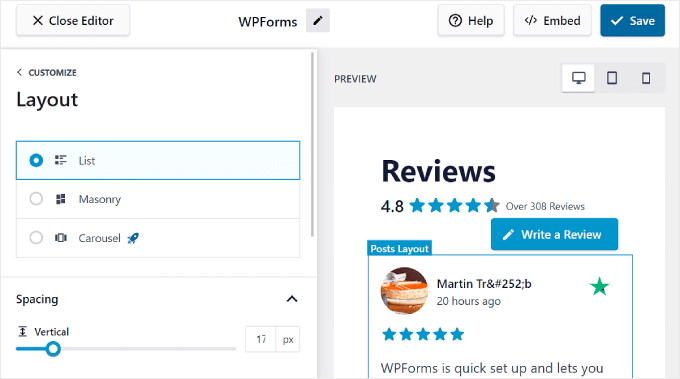
En faisant défiler vers le bas, vous pouvez personnaliser le nombre d’avis à présenter. Vous pouvez modifier cela selon que le site Web est consulté sur un ordinateur de bureau, un mobile ou une tablette.
De plus, n'hésitez pas à ajuster le nombre maximum de caractères que chaque avis doit afficher.
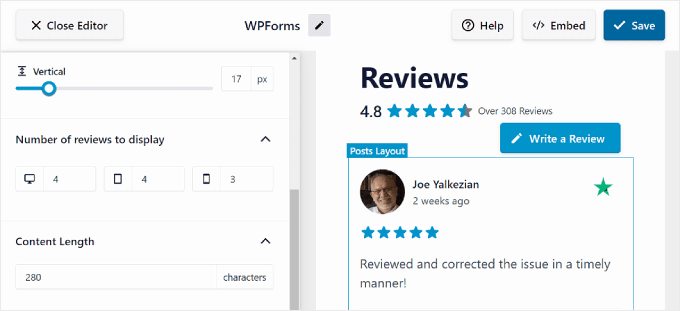
Avec le paramètre En-tête, vous pouvez modifier la section supérieure de la fiche de révision et sélectionner les éléments à afficher.
Par exemple, vous pouvez afficher la note moyenne de tous vos avis Trustpilot pour fournir aux visiteurs un aperçu rapide de votre réputation globale.
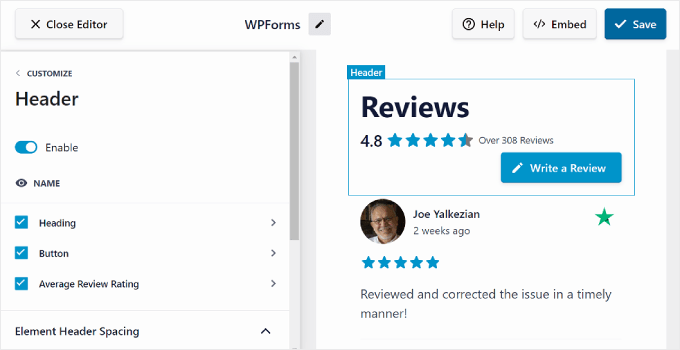
Dans Commentaires, vous pouvez choisir d'activer ou de désactiver les éléments de révision tels que l'auteur et la date, la note, les images ou vidéos et le paragraphe de révision.
Il est également possible de les réorganiser selon vos préférences.
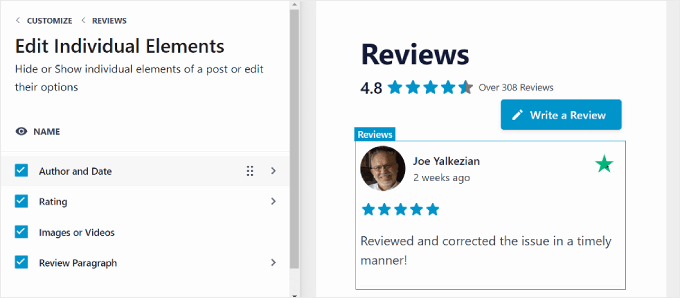
Le dernier paramètre de l'onglet Personnaliser est le bouton Charger plus, qui s'avérera utile si vous avez de nombreux avis et que vous ne souhaitez pas les afficher tous dans une seule liste.
Vous pouvez personnaliser le texte, la couleur et l’espacement du bouton en fonction de la conception de votre site Web.
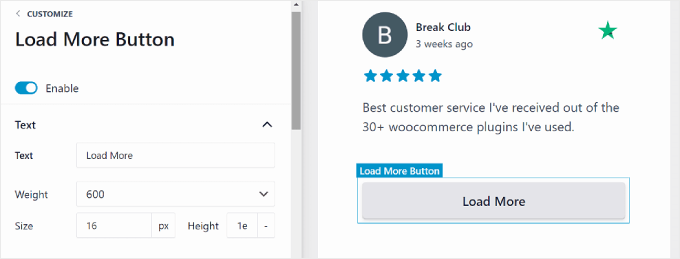
Configurer les paramètres de révision affichés
Dans certaines situations, vous souhaiterez peut-être choisir les avis que les gens peuvent consulter. De cette façon, vous pouvez éviter d’afficher trop d’avis négatifs et créer une bonne impression auprès des nouveaux utilisateurs.
Ou vous souhaiterez peut-être qu’ils affichent en premier les avis les plus récents afin que les visiteurs obtiennent les dernières réflexions sur votre produit ou service.

Pour ce faire, vous pouvez basculer vers l'onglet « Paramètres », qui se trouve à côté de l'onglet Personnaliser. Pour cette étape du guide, nous nous concentrerons sur les paramètres de tri, de filtres, de modération et de langue.
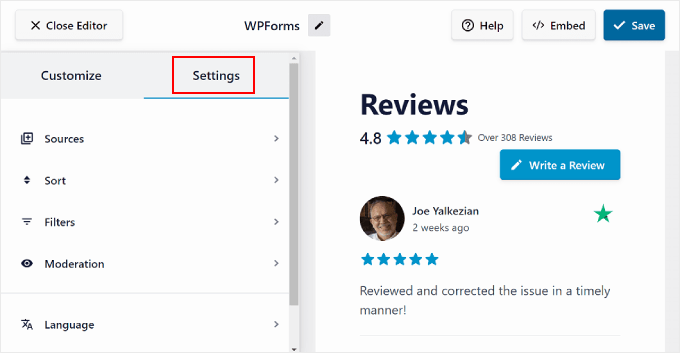
Si vous souhaitez déterminer quel type d'avis sera affiché en haut, vous pouvez accéder au menu « Trier ».
Dans ce paramètre, vous pouvez choisir d'afficher les avis par date, par exemple les avis les plus anciens ou les plus récents en premier. Vous pouvez également les afficher en fonction du nombre d’étoiles le plus élevé ou le plus bas. Si vous n'avez pas de préférence spécifique, sélectionnez simplement « Randomiser ».
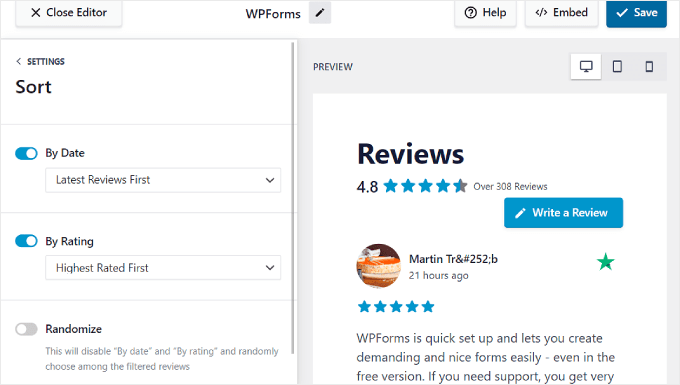
Pour filtrer les avis affichés, accédez au menu « Filtres ».
Ici, vous pouvez choisir d'afficher les avis en fonction de certains critères, comme les notes par étoiles et certains mots-clés. Ce dernier peut être utile si vous choisissez d’afficher des avis produits spécifiques pour une certaine page produit.
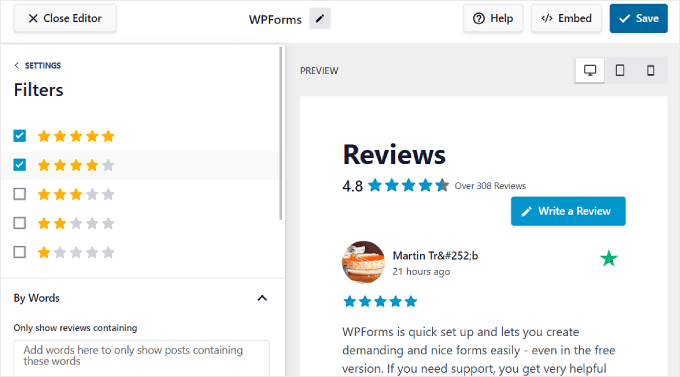
Vous disposez également du paramètre Modération, qui vous permet d'afficher uniquement des avis spécifiques sur votre site Web.
Dans ce paramètre, vous devrez activer le bouton « Activer ». Ensuite, vous pouvez choisir entre le mode Liste verte ou Liste de blocage. Le premier vous permet de choisir quels avis peuvent être affichés, tandis qu'avec le second, vous pouvez choisir quels avis sont masqués.
Notez que le plugin d'avis ne peut afficher que les 100 derniers avis de Trustpilot en raison des limitations de l'API de la plateforme.
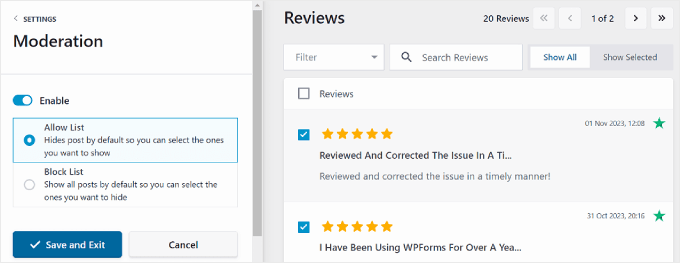
Supposons maintenant que vous exploitiez un site Web multilingue et que vous souhaitiez afficher les avis dans une langue spécifique.
Pour cela, vous pouvez aller dans « Langue » dans l'onglet Paramètres et choisir la langue souhaitée dans le menu déroulant.
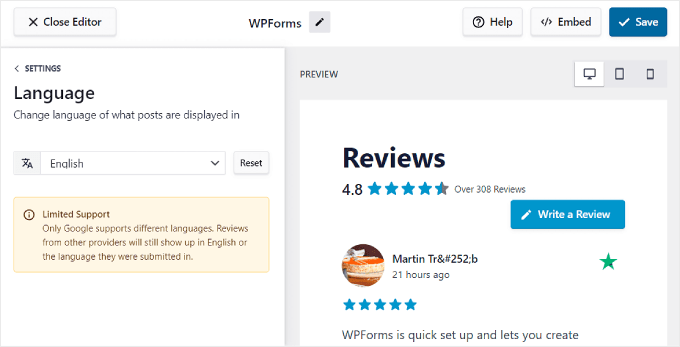
Une fois que vous avez terminé de configurer les cartes d'évaluation, vous pouvez utiliser les boutons d'aperçu de l'appareil situés dans le coin supérieur droit pour voir à quoi elles ressemblent sur un ordinateur, une tablette et un mobile. De cette façon, ils auront fière allure quel que soit l’appareil utilisé par le visiteur.
Ensuite, lorsque vous êtes satisfait des fiches de révision, cliquez simplement sur le bouton « Enregistrer ».
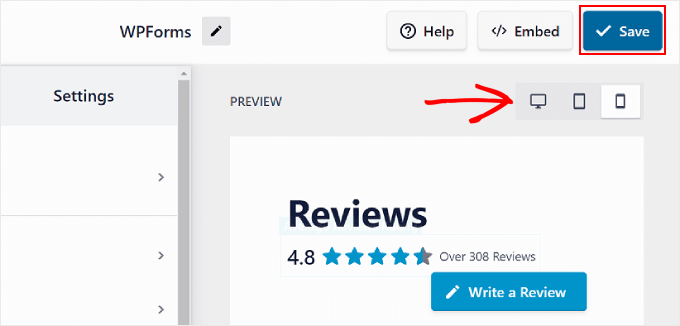
Intégrer les avis Trustpilot sur une page ou une publication WordPress
Allons-y et ajoutons vos avis Trustpilot à vos pages Web.
Pour cela, vous devrez cliquer sur le bouton « Intégrer » à côté de « Enregistrer ». La fenêtre contextuelle Intégrer le flux devrait apparaître.
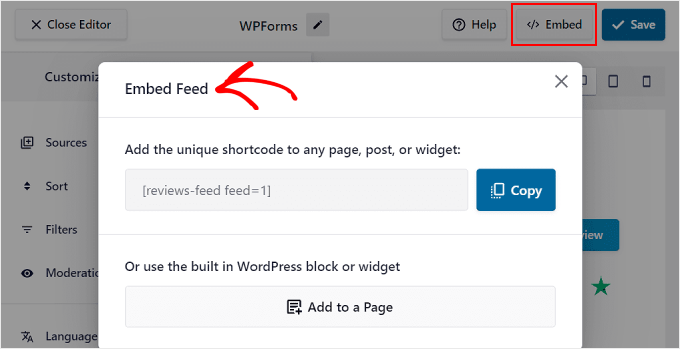
Vous avez deux options pour ajouter vos avis Trustpilot : en utilisant un shortcode ou le bloc ou widget WordPress intégré.
Entre ces deux, la méthode la plus simple est la route par blocs ou widgets.
Tout ce que vous avez à faire est de cliquer sur le bouton « Ajouter à une page ». En fonction de votre thème WordPress, vous pouvez également voir une autre option intitulée « Ajouter à un widget ».
Après cela, sélectionnez la page souhaitée. Une fois terminé, cliquez sur le bouton « Ajouter » en bas de la fenêtre contextuelle.
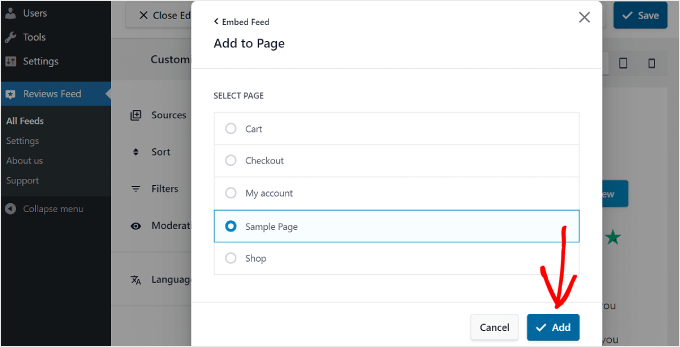
Vous serez ensuite redirigé vers l’éditeur de blocs WordPress pour cette page et verrez les instructions sur la façon d’y ajouter le bloc Flux d’avis.
Cliquez simplement sur le bouton noir « + » pour ajouter un bloc n'importe où sur la page et recherchez « Flux d'avis ».
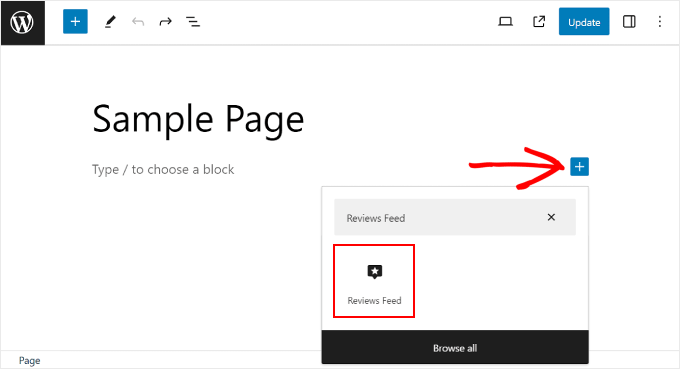
Une fois que vous avez fait cela, faites-le simplement glisser et déposez-le là où cela vous convient le mieux sur la page.
Il ne vous reste plus qu'à cliquer sur le bouton « Mettre à jour » pour terminer l'ajout du bloc.
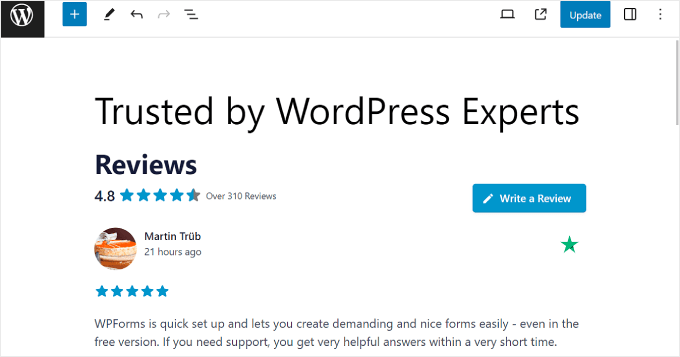
L'option shortcode est idéale lorsque vous souhaitez afficher des avis dans un endroit que le plugin ne gère pas automatiquement, comme un article de blog. Pour ce faire, cliquez sur le bouton « Copier » et accédez à la page ou à la publication sur laquelle vous souhaitez placer les avis Trustpilot.
Ensuite, utilisez le bloc shortcode pour y coller le shortcode copié, comme ceci :
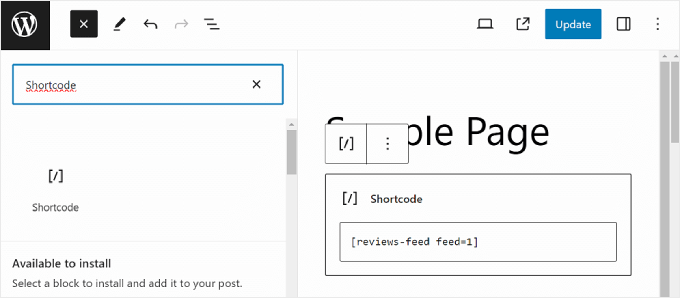
Comme pour la méthode précédente, cliquez simplement sur le bouton « Mettre à jour » pour officialiser les modifications. Et c'est tout!
Voici un exemple de ce à quoi la carte d'avis Trustpilot peut ressembler sur votre site Web :
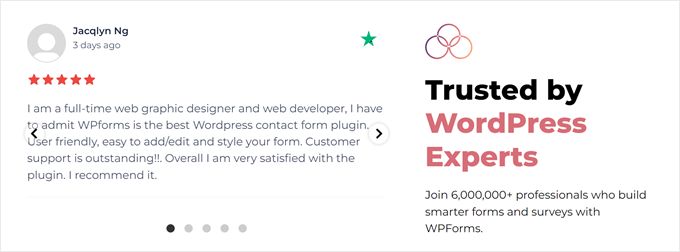
Méthode 2 : affichage des avis Trustpilot avec le plugin Trustpilot (gratuit)
Cette deuxième méthode utilise le plugin officiel WordPress Trustpilot Reviews, disponible gratuitement pour les propriétaires de comptes professionnels Trustpilot.
Cependant, selon le forfait Trustpilot que vous utilisez, les options et fonctions de personnalisation peuvent ne pas être aussi étendues que Reviews Feed Pro.
Pour commencer, connectez-vous simplement à votre compte Trustpilot et accédez au menu « Intégrations ». Dans la section Commerce électronique, sélectionnez « WordPress ».
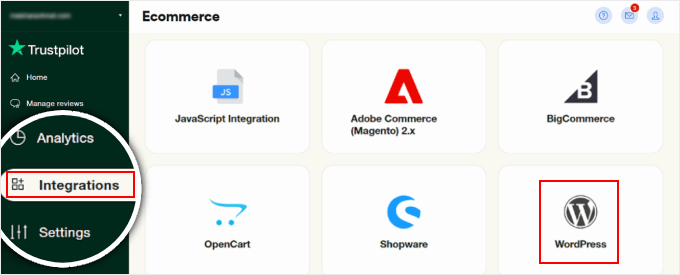
Vous verrez un bouton « Télécharger le fichier zip » pour accéder au package du plugin Trustpilot.
Cliquez simplement sur le bouton et installez le plugin sur votre panneau d'administration WordPress. Vous pouvez suivre ce guide pour savoir comment installer et activer un plugin WordPress pour obtenir des instructions étape par étape.
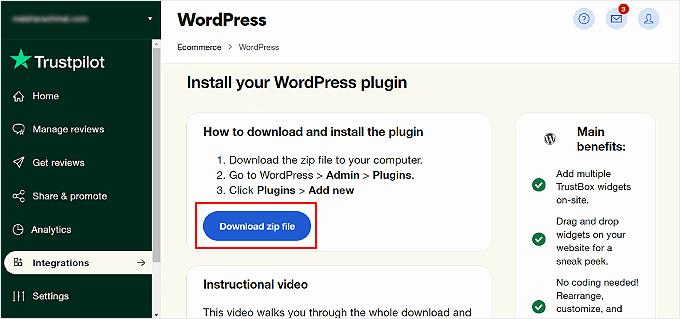
À présent, vous devriez avoir installé et activé le plugin Trustpilot.
Allez-y et ouvrez l’onglet Trustpilot sur votre tableau de bord WordPress. Ensuite, cliquez sur « Se connecter avec Trustpilot » pour connecter le plugin à votre compte.

Après cela, vous verrez une notification de placement de cookie de Trustpilot.
Cochez simplement la case « Je comprends et accepte » et cliquez sur « Confirmer » pour continuer.
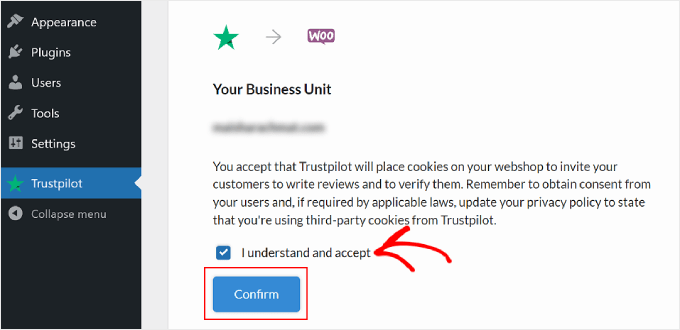
Vous pouvez désormais commencer à ajouter une carte d'avis Trustpilot, également appelée TrustBox, à votre site Web.
Tout ce que vous avez à faire est de choisir une TrustBox dans le panneau de gauche et de la glisser-déposer vers le côté aperçu de la page.
Vous pouvez filtrer les différentes TrustBoxs disponibles en utilisant les menus déroulants situés sous la section « Choisir une TrustBox ».
Remarque : pour les utilisateurs du forfait Trustpilot gratuit, la seule TrustBox que vous pouvez utiliser est la Review Collector. Cette TrustBox invite les utilisateurs à accéder à Trustpilot et à évaluer votre entreprise plutôt que de montrer les témoignages d'anciens clients.
Pour obtenir plus d'options, vous devrez passer à un forfait Trustpilot payant.
N'hésitez pas non plus à modifier la page d'aperçu vers d'autres pages, telles que la catégorie de produit ou les pages d'un seul produit, en utilisant le menu à côté de « Aperçu sur : »
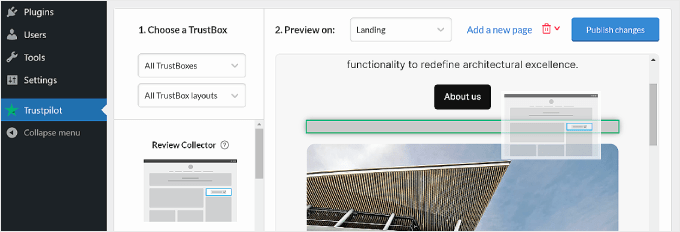
Pour personnaliser la TrustBox, passez la souris sur l'élément TrustBox et cliquez sur « Personnaliser ».
Vous devriez voir certains paramètres de la TrustBox sur le côté gauche, vous permettant de modifier le positionnement, l'espacement, la taille et la langue.
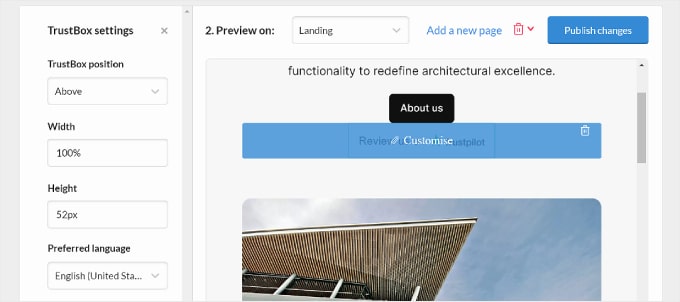
Une fois que vous êtes satisfait de l'apparence des widgets TrustBox, vous pouvez cliquer sur le bouton « Publier les modifications » dans le coin supérieur droit.
Voici à quoi ressemble la Review Collector TrustBox sur notre site de test :
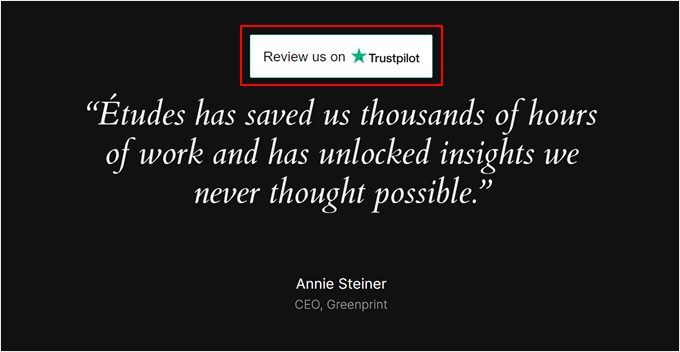
Astuce bonus : ajoutez des notifications de preuve sociale pour renforcer votre crédibilité
L'ajout d'avis Trustpilot n'est qu'un moyen parmi d'autres de renforcer la fiabilité de votre marque. Une autre chose que vous pouvez faire est d’ajouter des notifications de preuve sociale en temps réel à votre site Web WordPress.
Il s’agit essentiellement de petites notifications qui apparaissent sur votre site Web lorsque quelqu’un effectue un achat auprès de votre entreprise. Voici un exemple :
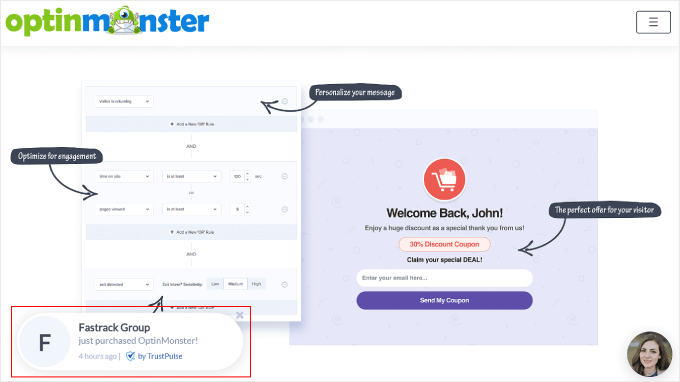
Avec cela, vous pouvez montrer aux clients potentiels que de vraies personnes effectuent des achats sur votre boutique en ligne. Cela peut les encourager à faire de même.
Si vous souhaitez faire cela, nous vous recommandons d'utiliser TrustPulse. C'est le meilleur plugin de preuve sociale WordPress disponible. Comme dans la capture d'écran ci-dessus, il peut afficher des notifications en temps réel sur les produits achetés sur votre site Web.
Pour plus d'informations sur TrustPulse, consultez notre revue complète de TrustPulse. Nous vous recommandons également de lire notre guide sur la façon d'utiliser FOMO pour augmenter les conversions.
Nous espérons que cet article vous a aidé à apprendre comment afficher les avis Trustpilot sur votre site Web. Vous souhaiterez peut-être également consulter les meilleurs plugins d’avis Google pour WordPress et comment ajouter une page d’avis clients dans WordPress.
Si vous avez aimé cet article, abonnez-vous à notre chaîne YouTube pour les didacticiels vidéo WordPress. Vous pouvez également nous trouver sur Twitter et Facebook.
